GT710显卡安装前的准备工作
在安装GT710显卡前,必须事先做好以下预备事宜,以保障其顺利运行:第一,检测并确保主板上的PCI-E插槽无损;第二,辨识电源能否满足GT710显卡的功耗阈值,通常无需额外供电接口,但需具备稳定的电源供应能力;最后,确保操作系统为最新的,且以前的显卡驱程已完全删除,防范潜在冲突。
在实施安裝程序前,务必充分关注静电防护事宜。为预防电位差损伤显卡,推荐先行佩戴防静电手套或接触金属物以消散电荷。此外,卸装老款显卡及操作其他硬件器材均须谨慎对待,防止因此产生的非必要损害。
检查连接是否正确
安装GT710显卡后无法正常显示,需排查连接性故障。首先,应观察显卡与显示器之间的连线是否稳定。一般来说,GT710显卡提供了HDMI、DVI以及VGA等多种接口,请按照显示器接口类型选择相应的数据线,并确保连接稳固。

此外,确保检验显示器自身运行状况适宜重要。可尝试将其接入其他设备以检测,从而确认显示器是否存在问题。屏幕故障同样可能引发"不显示"现象。
倘若上述连接无任何问题,但仍未产生信号输出,可进行其他排查工作以寻找可能的原因。

BIOS设置检查
若在配备GT710显卡并完成安装后仍无法呈现信号,可尝试进入电脑的BIOS界面进行细致检查与相应调整。有时,主板出厂预设设置恰恰会阻碍新显卡的有效运作。
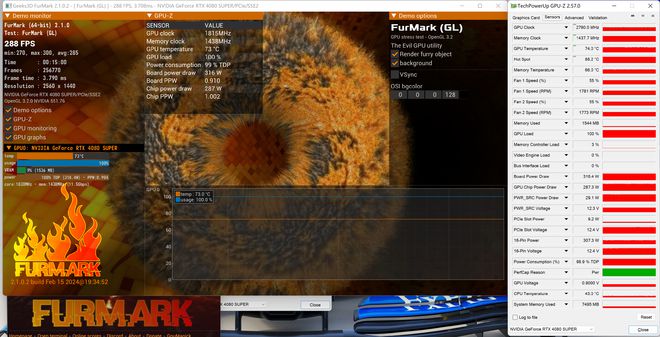
首先,建议尝试重新启动电脑并依照提示进入 BIOS 界面(通常为按 Delete 或 F2 按键)。在相应位置寻找“Advanced”或者“PCI/PCI-E Configuration”等相关选项,进行 PCI-E插槽优先级的调节。设定 PCI-E设备作为首要启动项,并完成修改后再次重启电脑。
此外,如果存在的话,可在电脑BIOS内尝试关闭集成显卡选项,从而使全新装载的GT710显卡得以顺利认证并起作用。
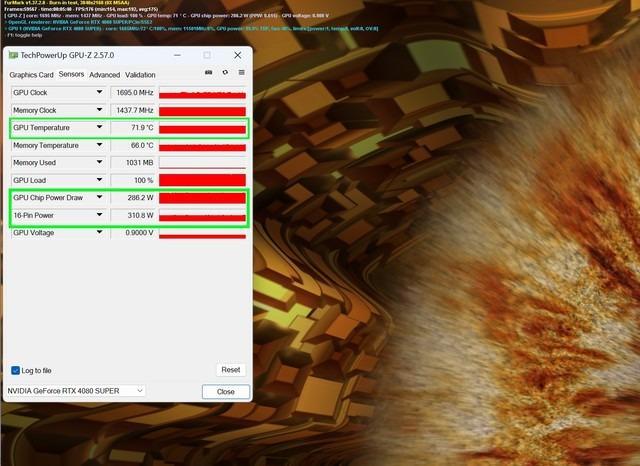
驱动程序安装与更新
若上述策略皆未成功解决故障,可能原因为驱动程序安装出错。全新显示卡需匹配对应驱动程序方可高效运行。
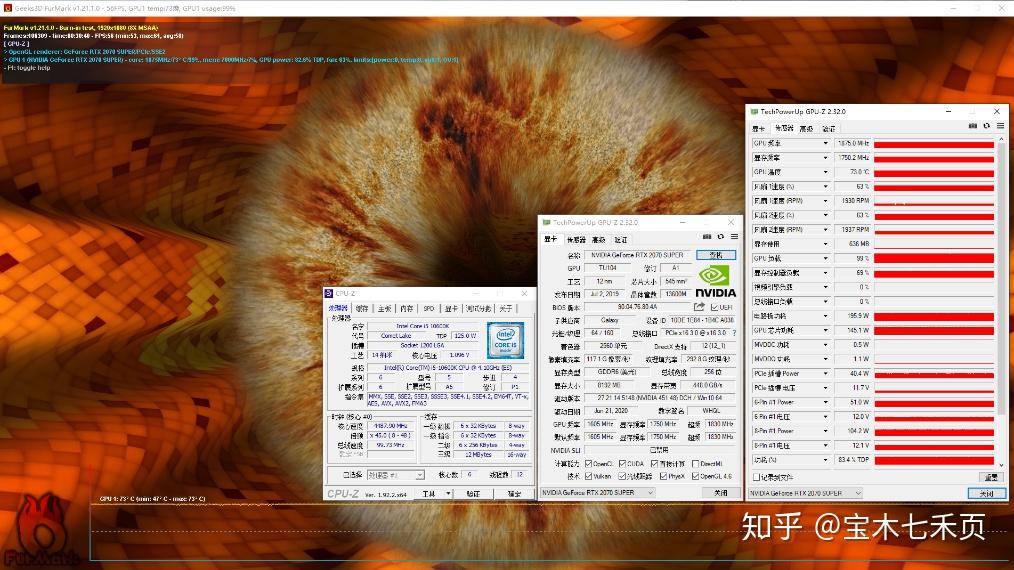
请您尝试于官方平台获取最新的GT710显卡驱动程序,并进行安装。需确保选择适当的操作系统版本及位数,按照指导完成安装过程。
成功下载并安装驱程后,请务必安装主板芯片组及操作系统更新版本等相关软体,保证系统内部各类硬件协同作业的稳定性。
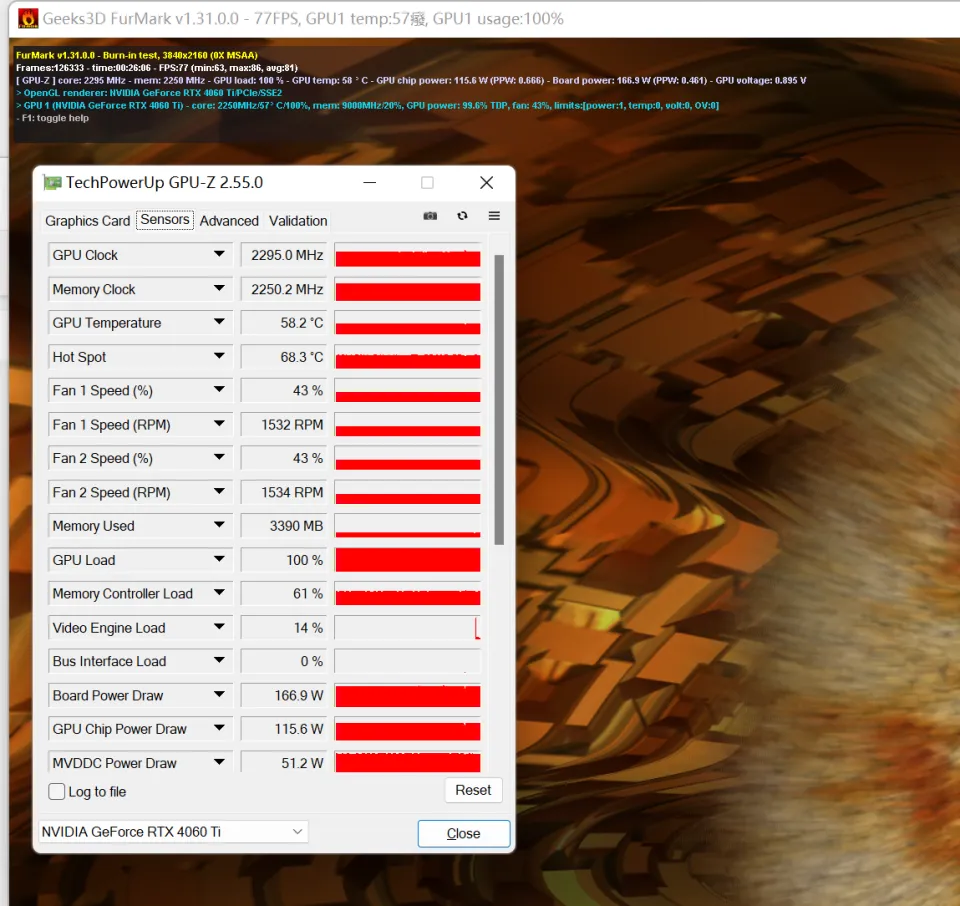
硬件兼容性问题排查
若以上措施未能解决问题,很有可能是硬件兼容性出现故障。板卡间有时会面临不兼容或稳定性问题。
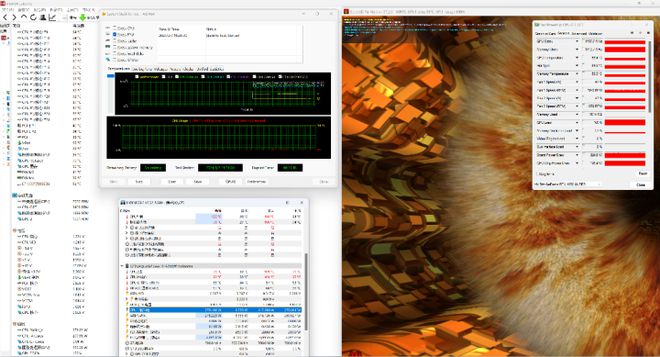
在此情况下,您可考虑移除并替换GT710显卡至其他空闲PCIe插槽进行检验;若仍无法解决问题,亦或考虑更换主板以作重新测试。需注意的是,主板老化或损毁亦可能导致新硬件使用受阻。
专业维修服务
若上述方法均不能解决问题,您可以考虑寻求专业维修服务人员协助排查。他们凭借其专业设备及技术知识,能精准诊断并修复硬件故障。
选择正规、有信誉度高的维修机构或服务提供商以确保设备正常运行;务必小心谨慎,以免因不适当的操作导致硬件损伤加剧。在此期间,保持与他们的顺畅连系,了解维修进度是必要的,以便随时获取相关处理措施以及费用估算等重要信息。
采用上述步骤巧妙排除与解决GT710显卡装载完成后无显示的问题,可有效助您迅速定位故障点,进而实施针对性修正。









